Perl(パール)をインストールする
プログラミング言語の一つであるPerl(パール)のインストール方法を解説します。
プログラミング言語には様々な種類がありますが、特にWeb系のプログラミング言語として代表的なものがPerlとPHP(ピーエイチピー)でしょう。
SNSサイトなどでも使われており、MixiはPerl、FacebookはPHPで作られています。
ちなみに当サイトで利用しているWordpressはPHPで作られています。
これらプログラミング言語を学ぶことで、HTMLだけでは実現できなかった動的なWebサイトを作成することも可能になります。(HTMLとCSSによるWebサイトは、静的サイトと呼ばれます。)
Perlのインストール
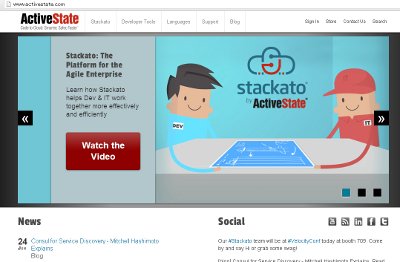
http://www.activestate.com/にアクセスします
http://www.activestate.com/(ActiveStateのホームページ)にアクセスします。
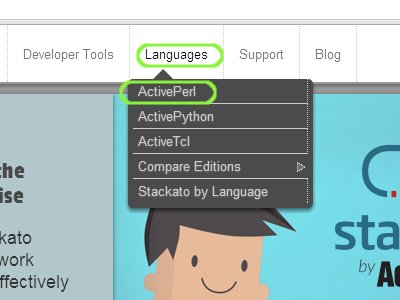
上部のLanguagesよりActivePerlをクリックします
上部メニューのLanguagesからActivePerlをクリックします。
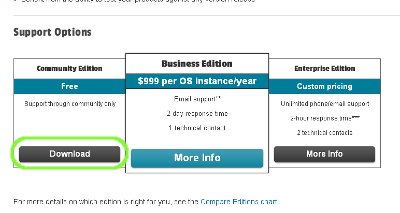
Free欄のDownloadをクリックします
ページ中ほどに、提供されている各バージョンが表示されています。
ここでは無料で利用できるCommunityEditionをダウンロードします。
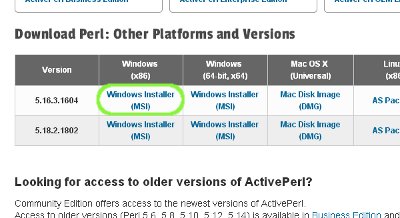
バージョンを選択します
インストールするバージョンをクリックします。
ここではWindowsXPのパソコンにインストールするため、(x86)バージョンを選択しています。
※ここではCGIのローカルテスト環境を構築するため、Cドライブ直下に「usr」ディレクトリ(フォルダ)を作成し、usrディレクトリ内にPerlをインストールしています。
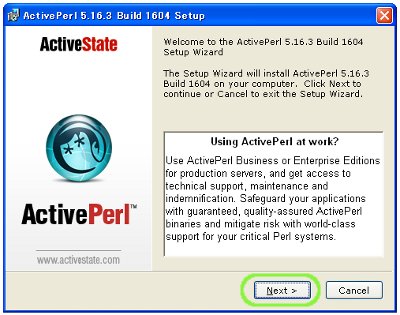
ダウンロードファイルを起動し、「Next」をクリックします
ダウンロードしたファイルを起動すると上のような画面がひらきます。
「Next」をクリックして次に進みます。
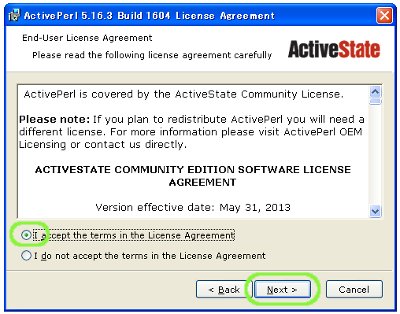
「I accept~」にチェックし「Next」をクリックします
「I accept~」にチェックを入れ、「Next」をクリックします
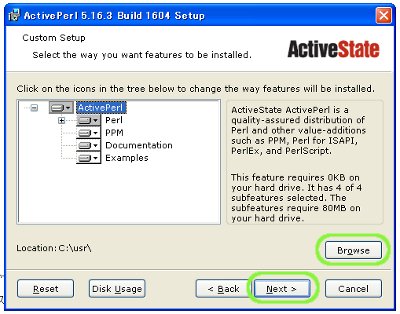
インストール先を選択し「Next」をクリックします
「Browse」をクリックしてPerlのインストール先を選択します。(ここではC:\usrとしています)
選択が完了したら「Next」をクリックして次に進みます。
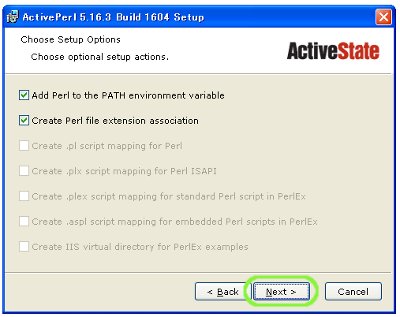
「Next」をクリックします
設定は初期状態のままでよいでしょう。「Next」をクリックします。
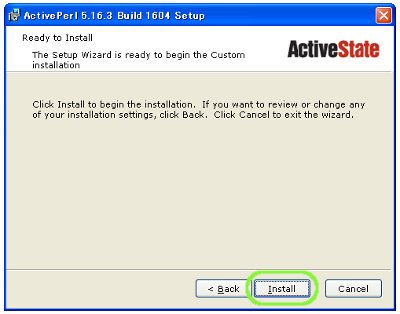
「Install」をクリックします
「Install」をクリックし、Perlのインストールを開始します。
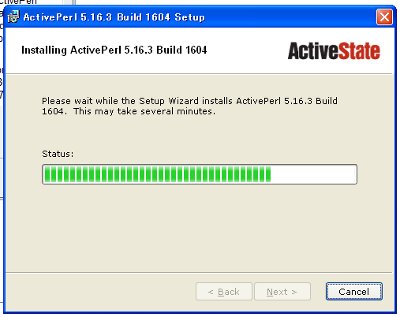
インストール画面です
パソコンの環境によってはインストールに時間がかかる場合があります。
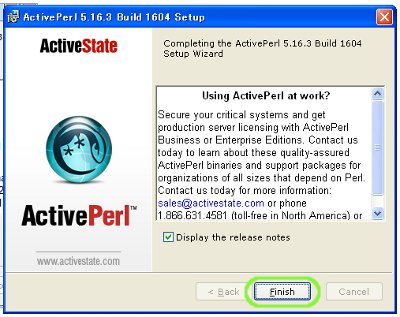
「Finish」をクリックします
利用に関する説明が表示されます。
「Display the~」にチェックを入れ、「Finish」をクリックします。
これでPerlのインストール作業は完了です。
Perlの起動確認をする
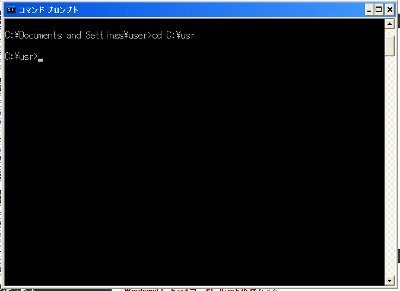
コマンドプロンプトを起動し、カレントディレクトリをPerlのインストール先にします
コマンドプロンプトを起動し、カレントディレクトリをPerlをインストールしたディレクトリに設定します。
ここではコマンドプロンプトに cd c:\usr と入力し、Enterキーをクリックします。
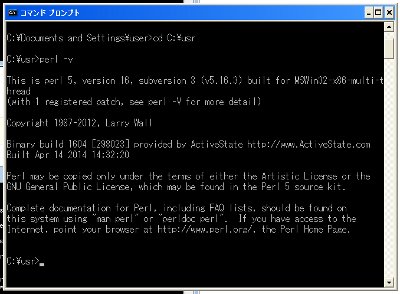
perl -v と入力しEnterキーを押します
perl -v と入力しEnterキーを押します。
正しくインストールされていれば、Perlのバージョン情報が表示されます。
以上でPerlのインストールは完了です。


comment closed